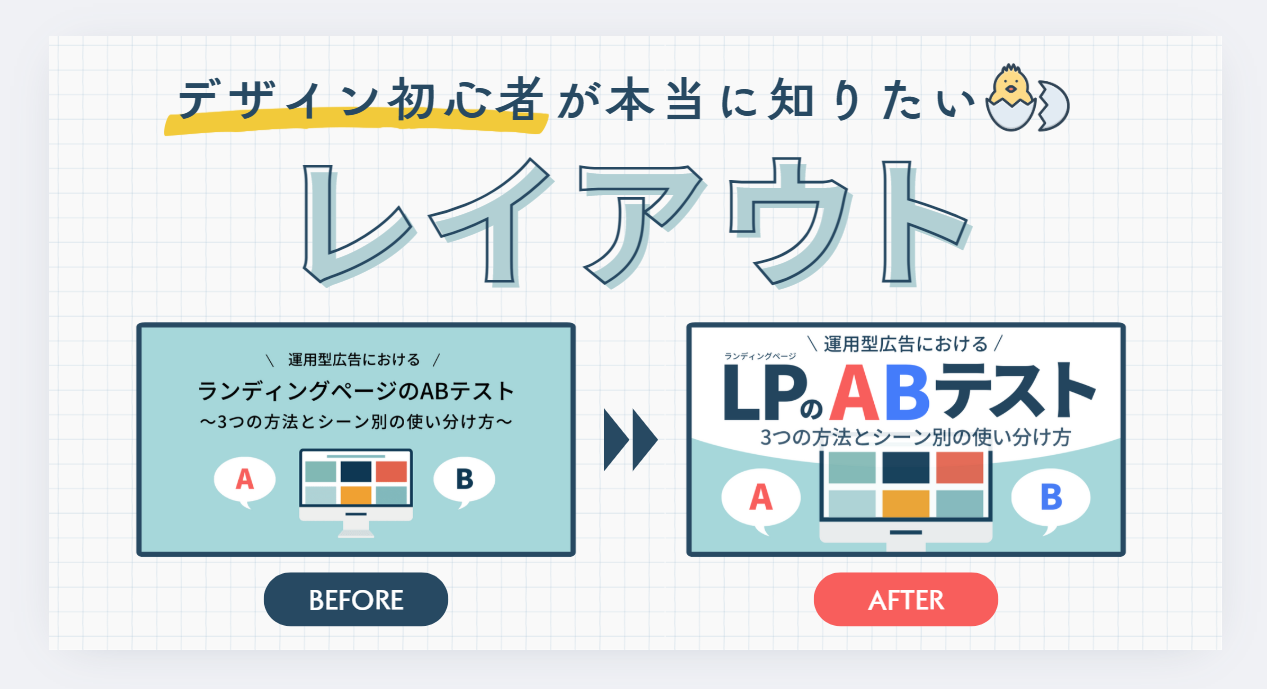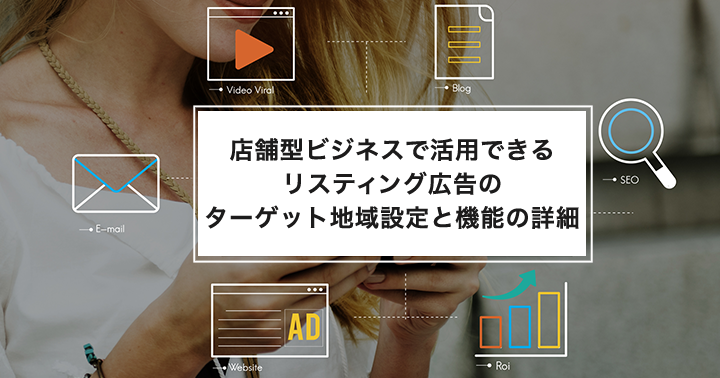「モノを買う前に、SNSで検索する」
「買った商品をSNSに投稿する」
このように、SNSは私たちの購買行動と密接に結びついています。
そんなSNSの代表格であるInstagramは、当初はきれいな画像や投稿を眺める場所だと思っていた方も多いと思います。しかし日本でInstagramを利用するひとの80%が商品やサービスを購入する、あるいは買うものを決めるためにInstagramを訪れています。いまやInstagramは、製品やサービスを発見する場所としてはもちろん、購買の意思決定にまで大きく影響を与える場になっているのです。
参考:Instagram、ショッピング投稿を広告として配信する機能をすベてのビジネスに提供開始 | Facebookニュースルーム
このようなユーザー行動を促進するように、Instagramの投稿内で商品名や値段を知ることができるよう製品にタグ付けが可能になり、リンクされた商品詳細ページへそのまま遷移することができる「ショッピング機能」が2018年にリリースされました。
さらに、2019年10月にはショッピング投稿を広告配信に利用できるようになりました。
今回は、Instagramのショッピング投稿、ショッピング投稿を使用した広告配信について
ご紹介します!


目次
Instagramのショッピング投稿とは?
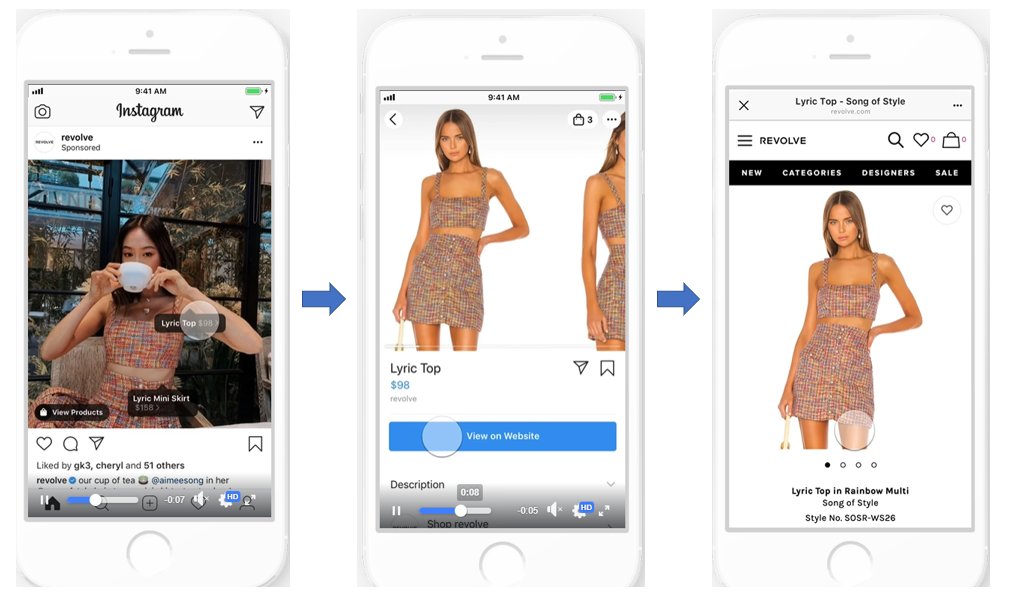
ショッピング投稿では、投稿内に値段と商品名を表示するタグが貼り付けられており、投稿をタップすると商品の情報が表示され、タップするとそのままサイト(商品詳細ページ)へ遷移できます。
ショッピング投稿には大きく3つのメリットがあります。
- 投稿上で、製品情報をチェックできる
- 投稿から直接ECサイトへアクセスできる
- 気になった商品のページへ直接アクセスできる
通常のInstagramの投稿では、キャプション内に外部サイトのリンクを貼っても有効化されず、Instagramのプロフィールからサイトへ飛んで検索し直すなど、購入までに多くの手間や時間がかかっていました。ショッピング機能を利用することで、Instagramで気になった商品の購入ページへの動線をスムーズにすることができ、購買機会の増加も見込めます。
ショッピング投稿を利用するには?
では、実際にショッピング投稿を利用する4つのステップをご紹介していきます。
ショッピング機能の利用要件を確認する
まずは、ショッピング機能の利用要件を確認します。
Instagram公式ページによると、ショッピング投稿を利用するには下記の要件を満たしている必要があります。
- Facebookの提供者契約とコマースポリシーに準拠していること
- 主に有形商品を販売していること
- Instagramビジネスプロフィールがあること
- Facebookページがリンクされていること
- ビジネスプロフィールがFacebookカタログにリンクされていること
参考:Instagramショッピング | Instagramヘルプセンター
「Instagramショッピングの要件を設定する」参照
①②は、そもそも商品自体がショッピング機能の利用対象となるかの確認です。まずはこちらをチェックしておきましょう。
③から④は設定が必要になりますので、それぞれ見ていきましょう。
Instagramアカウントをビジネスアカウントに切り替える手順
ビジネス目的でInstagramを利用する場合に役立つツールのひとつとして、「Instagramビジネスプロフィール」が用意されています。Instagramビジネスプロフィールを利用するためには、まず、Instagramのアカウントを「プロアカウント」へ変更する必要があります。
ビジネスアカウントへ切り替えは、スマートフォンアプリからのみ可能です。プロフィールページのメニューから次のように進みます。
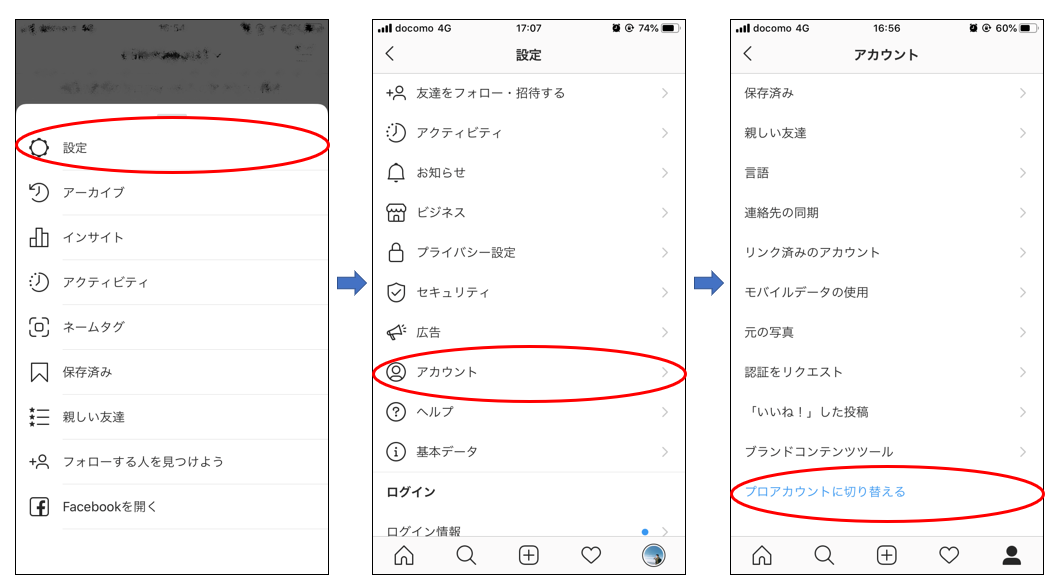

その後、ビジネスを選択し、[次へ]で進みます。
連携するFacebookページがある場合は該当のFacebookページを選択します。Facebookページのリンクも、ショッピング機能を利用する際に必要なため、あらかじめ用意しておくのがよいでしょう。
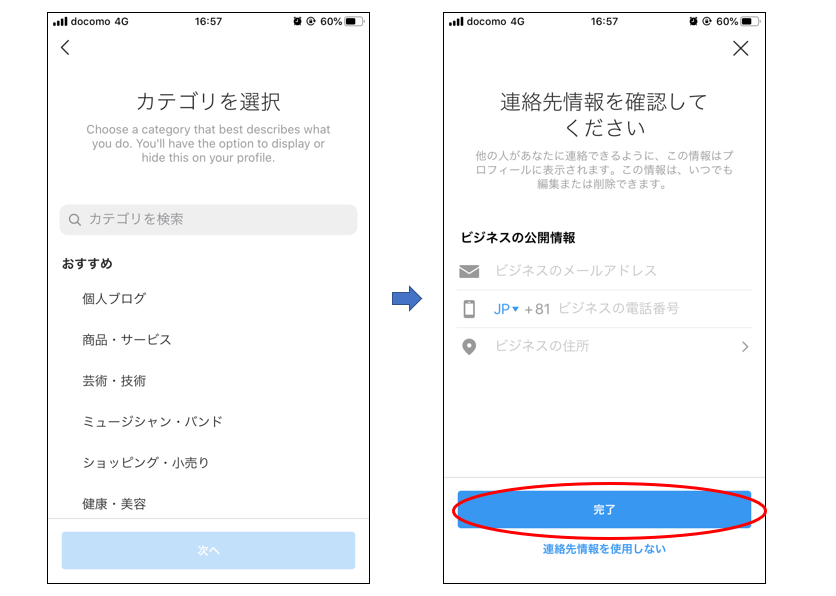
次にビジネスのカテゴリを選択し、プロフィールページに表示可能な情報を登録していきます。
完了をタップして、個人アカウントからビジネスアカウントへの切り替えは完了です。
ショッピング投稿で利用したい商品情報をFacebookカタログに追加する
次に、Instagramのショッピング投稿で表示する商品情報をFacebookカタログに追加します。Facebookカタログはダイナミック広告を利用している場合にはお馴染みですが、ショッピング投稿の商品情報もカタログに登録されている情報を利用します。

Facebookのビジネスマネージャーから、[カタログ]を選択します。

カタログマネージャーの[カタログを作成]をクリックします。

Eコマースを選択します。

カタログに商品を追加する方法は、商品情報を手動やCSVでアップロードする方法の他に、Shopifyなど提携しているECプラットフォームを利用している場合は連携することが可能です。
参考:カタログマネージャでFacebookカタログを作成する | Facebook広告のヘルプセンター
カタログへの商品追加方法
カタログの所有者と、カタログの名前を設定して[作成]をクリックすると、カタログのベースは完成です。
次に、作成したカタログに商品を追加していきます。

[商品]のタブに移動し、[商品を追加]を選択します。

商品情報をカタログに追加する方法は、「手動」「データフィード」「ピクセル」の3パターンあります。多くの場合が、「手動」か「データフィード」での追加を利用するので、この2つについて具体的にみていきます。
手動で商品を追加する
手動は1商品ずつ手入力で登録していくので、登録する商品数が少ない、商品リストがない場合は手動で追加がおすすめです。

商品の画像、名前、Description(説明)、コンテンツI(SKU)、ウェブサイトリンク(商品ページ)、価格を入力します。
価格については、デフォルトで通貨単位がUSD(米ドル)になっているので注意が必要です。忘れずに、JPY(日本円)に変更します。[商品を追加]をクリックして、商品の追加は完了です。
データフィードで商品を追加する
すでに商品リストがある場合や、商品数が多い場合は、データフィード(CSVファイル)を作成して一括アップロードがおすすめです。

作成するCSVファイルに関しては、Facebookが提供するサンプルファイルがありますので、テンプレートを利用して1から作るか、自前の商品リストをサンプルファイルに合わせた形にCSVファイルを成型します。サンプルファイルは、[Use Date Feeds]ボックス内の[詳しくはこちら]より取得することができます。
商品情報を追加したファイルを、カタログにアップロードしていきます。

データソース名と、デフォルトの通貨を選択します。こちらも、デフォルトで通貨単位がUSD(米ドル)になっているので注意が必要です。忘れずに、JPY(日本円)に変更します。

カタログページに商品が登録されたことを確認できます。
登録した時点で商品の審査が行なわれますので、承認されるまでおまちください。
FacebookカタログとInstagramを連携する
カタログが完成したら、最後にInstagramとFacebookカタログを連携させます。

カタログマネージャを開き、[利用方法]のタブに移動します。その他カタログの利用方法の項目にある、[Instagramショッピング]を開きます。
「Instagramビジネスプロフィールをリンクする」のボックスにある[プロフィールをリンク]をクリックします。Instagramをビジネスアカウントに切り替えた際に、すでにFacebookページと連携させていた場合は、連携したアカウントが表示されるので選択してください。

まだ連携していない場合は、[新しいInstagramビジネスプロフィールを追加する]から、該当のInstagramアカウントにログインして連携させます。
以上で、Instagramのショッピング投稿に利用する、ECの商品情報とInstagramの連携が完了となります。
Instagramでショッピング投稿を利用開始する手順
Facebookカタログで商品情報をInstagramと連携しました。あとは、カタログの商品情報を使いInstagramでショッピング投稿を利用できるように、Instagramの設定を行います。
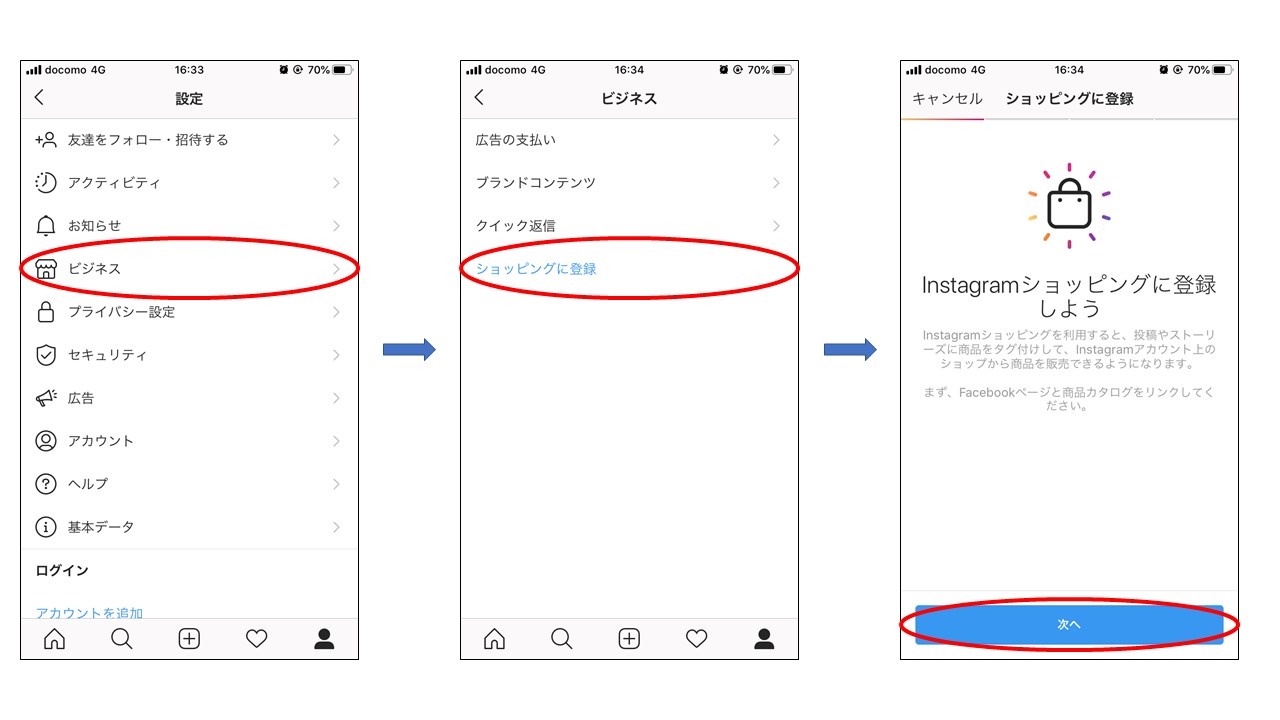
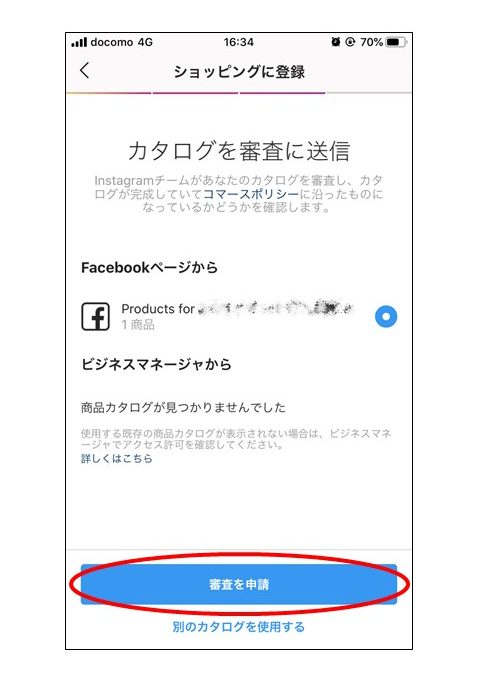
リンクするカタログを選択して、最後に[審査を申請]を、タップして連携完了です。
審査が終わり次第、承認されればショッピング投稿が利用できるようになります。
ショッピング投稿のデメリットや注意点
ショッピング投稿はメリットの多い機能である一方、使い方やシチュエーションによっては運営者にとってデメリットにもなりえます。
たとえば、ショッピング投稿を頻繁に投稿しすぎたり、製品タグを付けすぎるとセールス色が強くなってしまい、ユーザーからのエンゲージメントが下がることです。
エンゲージメントを下げずにショッピング投稿を有効に利用し続ける対策として以下が考えられます。
- 同じ商品を、何度も製品タグを付けて投稿しない
- ショッピング投稿を連投しない
- ひとつの投稿に製品タグをつけすぎない
ショッピング投稿は実店舗でいうと「ショップ店員」とも言えます。ショップに行って商品を見ているとき、店員さんがすぐさま誰彼構わず、ガツガツ話かけてくると少し迷惑ですよね。PRや広告商材の投稿が続いたときにフォローを外すケースが半分近くという調査もあります。もちろん商材やビジネスによりますが、私の経験上では、5投稿に1回くらいが目安と考えています。
参考:ローリエプレス「10代、20代女子に聞くInstagramに関する実態調査」実施 | エキサイト株式会社
どの商品を買うか迷っている時に、「他にもこんなお色も用意してますよ」「こんなコーディネートがおすすめですよ」といった、心地よく購入をアシストする接客が重要です。
実店舗と同じく、Instagramでもユーザーとの適度な距離は必要で、商品を前面に出しすぎて、ユーザーが引かないよう注意し、カラーや素材、容量といった、ユーザーがどれにするか悩みそうなポイントでサポートする接客として、ショッピング投稿を利用するのが良策です。
ショッピング投稿の頻度や内容、投稿するタイミングなど、テストを繰り返し、自分たちのアカウントにベストなショッピング投稿の使い方を探してみてください。
ショッピング投稿を広告に利用する方法
オーガニックで投稿されたショッピング投稿を広告として配信に利用することができます。
ショッピング投稿を広告に利用する要件
ショッピング投稿を広告に利用するための要件は次のとおりです。
- 配信できる場所は、Instagramフィード(タイムライン)のみ
- 広告のフォーマットは1枚の静止画のみ(動画、カルーセルは使えません)
- キャンペーンの目的は、「ブランド認知度アップ」「リーチ」「投稿のエンゲージメント」「トラフィック」「コンバージョン」から選択
ストーリーや、発見タブには配信することができず、広告クリエイティブも静止画1枚のみと制限されており、従来のInstagram広告と比べ設定とクリエイティブの面で、一工夫必要です。
ショッピング投稿を広告に利用する設定方法
Facebook広告マネージャで設定していきます。
キャンペーンの目的を、「ブランド認知度アップ」「リーチ」「投稿のエンゲージメント」「トラフィック」「コンバージョン」のいずれかに設定しキャンペーンを作成します。
広告セットにおいて、ターゲティングなどは通常どおり設定します。
広告配置は、Instagramフィードが必須となります。
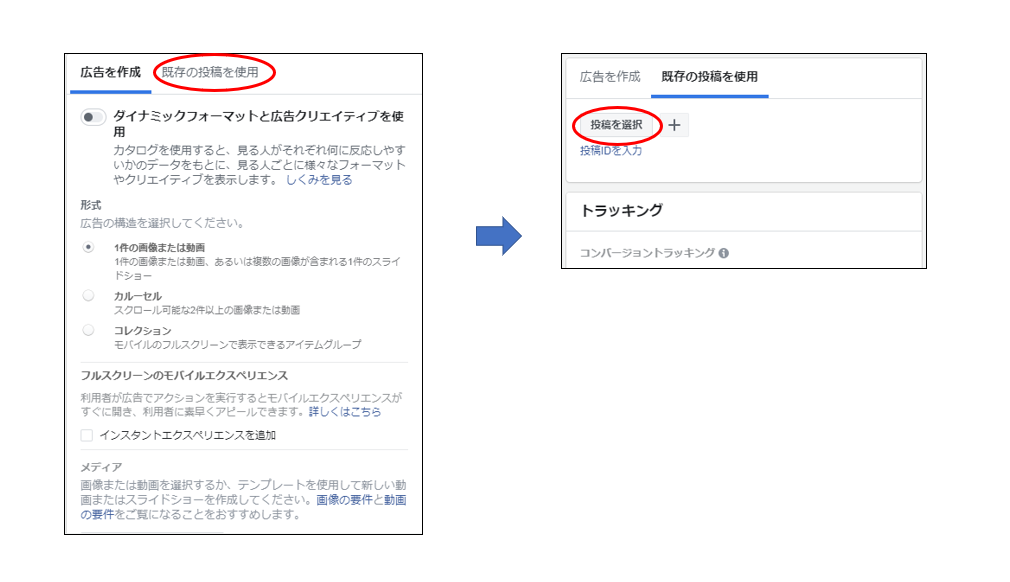
広告では、既存の投稿を使用を選択し、配信するショッピング投稿を選択してください。
以上で、ショッピング投稿を広告に利用する設定は終了です。
ショッピング投稿の広告での活用方法
商品情報を広告に利用する方法には、サイト内のユーザーの行動にあわせた広告配信ができるダイナミック広告がありますが、ショッピング投稿を広告で活用するシーンにはどのようなものがあるのでしょうか。
商品単体ではなく、コーディネートや組み合わせで訴求できる
アパレルメーカーやアパレルショップのInstagramでコーディネートした写真を使って商品を訴求する際、ショッピング投稿を広告に利用することは有効です。
平置きされた商品の写真よりも、実際にコーディネートされ人物が着こなしている写真の方がユーザーに商品のイメージをより伝えることができます。
従来のInstagram広告だと、1つの画像に1つのリンクしか設定できませんが、ショッピング投稿を広告に利用することで、たとえばトップス、パンツ、シューズなどファッションコーディネートに使われているアイテムごとに製品タグを設置でき、ユーザーが興味をもった商品へ直接導線をつなぐことができます。ユーザーが気になる商品を選んで情報を得ることができ、そのまま商品詳細ページにいけるのはユーザーにとっても広告主にとっても大きなメリットですよね。
エンゲージメントの高いオーガニック投稿を効率よく配信できる
ショッピング投稿を利用した広告配信では、広告用に新しくクリエイティブを用意するのではなく、すでにアカウントで投稿された「既存の投稿」のみが利用可能です。
広告配信においてクリエイティブのABテストは欠かせませんが、Instagramの場合には広告配信前にオーガニック投稿によって反応を調べてみるのをおすすめします。
たとえば、ショッピング機能を利用したオーガニック投稿をいくつか投稿し、ファンやフォロワーからのエンゲージメントをみて、反応がよかった投稿をそのまま広告に利用することができます。広告配信前に、ターゲットとするユーザーの反応がよさそうなクリエイティブにあたりがつけられるのは、広告配信においてもスタートから高いパフォーマンスが期待できますよね。
まとめ
今回は、Instagramのショッピング投稿を利用した広告についてご紹介しました。
ショッピング投稿を広告に利用できるようになったことは、従来のInstagram広告に比べ、1つの広告・投稿で、より多くの商品を訴求をすることができ、ユーザーが商品を探す手間を少なくすることができるなど、Instagramからの流入経路の幅が広がりました。
ユーザーの購買行動とInstagramが強い結びつきを見せる現在、ECの売上向上の一助としてショッピング投稿を利用してみてはいかがでしょうか。